Denne artikkelen ble produsert ved hjelp av maskinoversettelse.
Kontakt etiketter
For å spare tid i salg, er det flott å ha en enkel referanse for hvilken type kunde eller potensiell kunde du snakker med.
Ved å bruke Pipedrive's kontaktetiketter, kan du kategorisere kontaktene dine etter behov for selskapet ditt og umiddelbart vite hvordan du skal nærme deg dem basert på den informasjonen.
Tildele og opprette kontaktetiketter
Når du legger til en ny person eller organisasjon i Pipedrive gjennom knappen "Legg til person" eller "Legg til organisasjon", vil du se en nedtrekksliste for å enkelt tildele en av etikettene til kontakten din mens den blir opprettet.
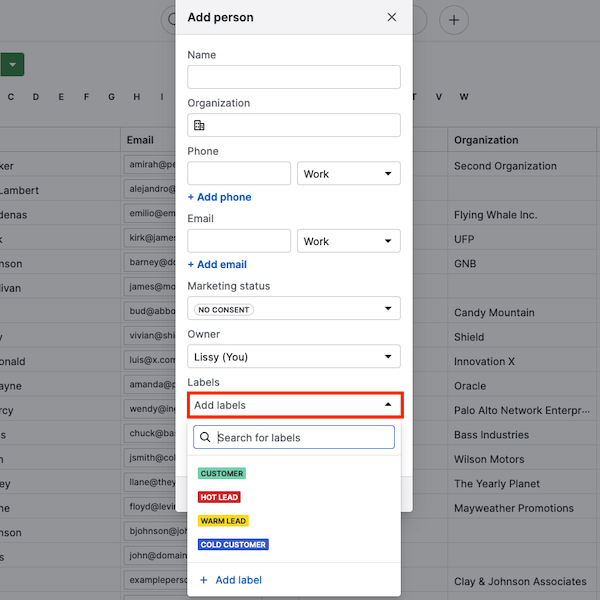
Du kan tildele kontaktetiketter til eksisterende personer eller organisasjoner direkte i listevisning etter å ha brukt etikettkolonnen:
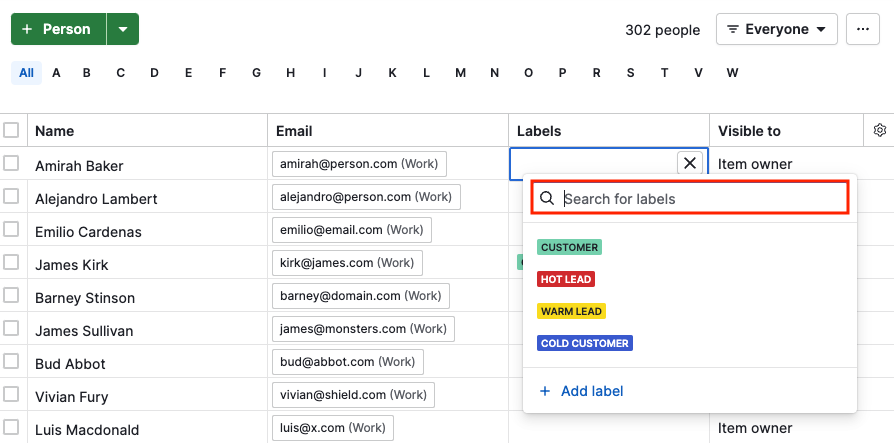
Eller i detaljvisning ved å klikke på etikettfeltet.
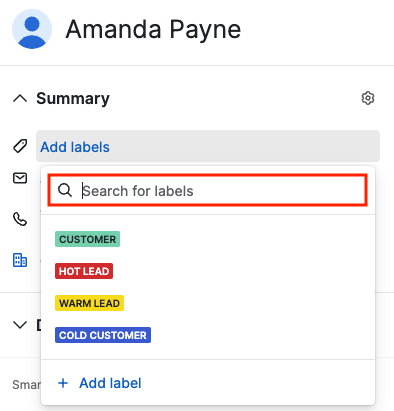
Hvordan legger jeg til nye kontaksetiketter?
Pipedrive gir en rekke standardkontaksetiketter, men du kan legge til en tilpasset etikett i denne listen ved å klikke på etikettknappen i listevisning eller detaljvisning av en kontakt og velge "Legg til etikett".
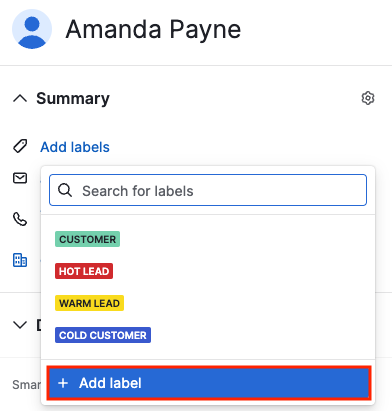
Når du blir bedt om det, oppgi navn og farge for den nye etiketten din og klikk på "Lagre".
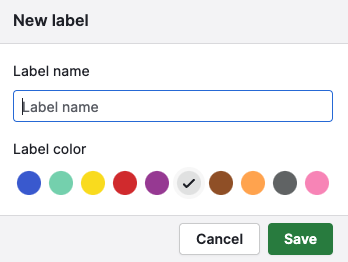
Redigere eller slette kontaksetiketter
Redigere etiketter
For å redigere eller slette noen standard- eller egendefinerte kontaksetiketter, klikk på etikettikonet i detaljvisningen eller listevisningen av kontakten og klikk på blyantikonet ved siden av navnet på etiketten du ønsker å redigere.
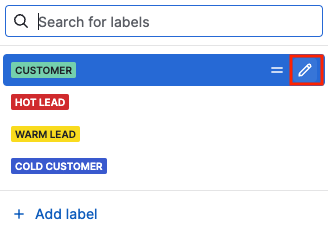
Du kan deretter gi et nytt navn til den etiketten eller velge en ny etikettfarge fra alternativene som vises og klikke på "Lagre".
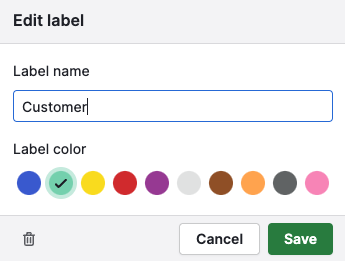
Slette etiketter
For å slette en valgt etikett, klikk på søppelbøtteikonet.
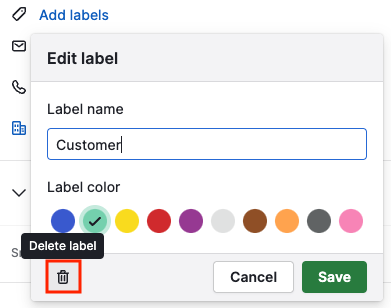
Visning av kontaksetiketter
Etiketten er synlig i kontaktdetaljvisningen, i sammendrags -delen under kontaktnavnet.
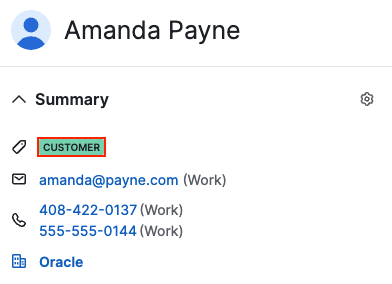
Du kan også se en kontakts etikett i listevisningen av din bedrifts Pipedrive-konto. For å vise etikettkolonnen, klikk på tannhjulikonet på høyre side av listevisningstabellen, velg etikett -feltet som skal vises, og klikk på "Lagre".
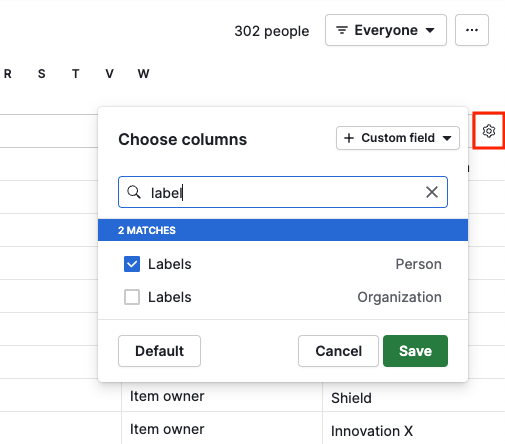
Denne etikettkolonnen vil da vises i listevisningen, og den kolonnen kan flyttes, sorteres eller filtreres etter behov.
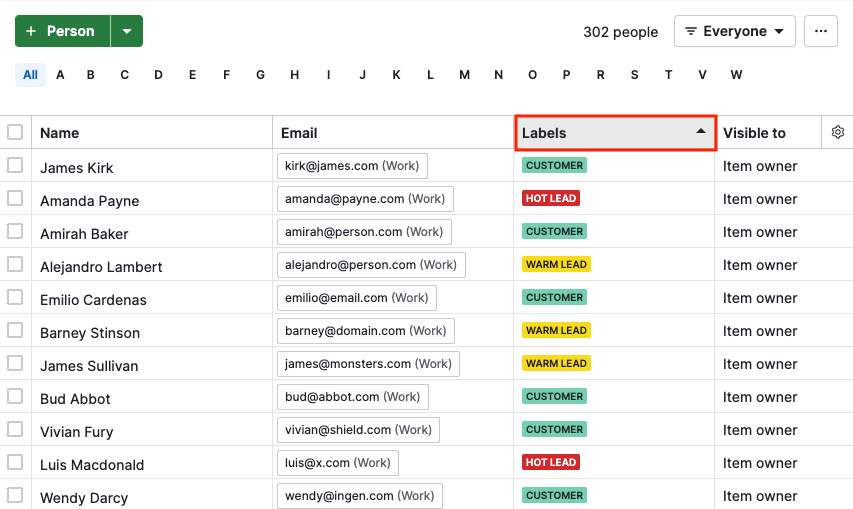
Var denne artikkelen nyttig?
Ja
Nei